Zusammenfassung:
WhatsApp ist zu einem wichtigen Mitglied der sozialen Medien geworden und wird von einer großen Anzahl von Benutzern geliebt. Aber diese Software hat auch viele Mängel, zum Beispiel können wir manchmal keine Nachrichten auf WhasApp empfangen. Wichtige Nachrichten nicht lesen zu können, kann frustrierend sein. Dieser Artikel enthält mehrere Lösungen zur Lösung des Problems, dass WhatsApp keine Nachrichten empfängt.
WhatsApp ist heute eine der führenden Anwendungen auf jedem Mobiltelefon. Menschen dabei zu helfen, sich miteinander zu verbinden, Bilder, Videos, Sprachnotizen usw. zu versenden, ist zu einer der wichtigsten Kommunikationswege der heutigen Menschen geworden.

Dass WhatsApp keine Nachrichten empfängt, ist jedoch ein häufiges Problem, mit dem viele Menschen konfrontiert sind. Einige Leute erhalten diese Nachrichten entweder nicht auf Android oder iPhone oder ihr WhatsApp sendet keine Nachrichten an andere. Lassen Sie uns also untersuchen, was es damit auf sich hat.
Warum WhatsApp keine Nachrichten empfängt
Die Gründe dafür, dass WhatsApp keine Nachrichten anzeigt oder empfängt, können vielfältig sein. Einer der Gründe könnte Ihre Internetverbindung sein, während andere interne Probleme mit WhatsApp selbst beinhalten. Wie verstehen Sie also, warum Ihre WhatsApp keine Nachrichten empfängt?
Einige häufige Probleme sind:
- Schlechte Internetverbindung: Schlechte Konnektivität oder Internetprobleme sind die häufigsten Gründe dafür, dass WhatsApp-Nachrichten nicht empfangen werden
- Deaktivierte mobile Daten: Wenn Sie kein Wi-Fi-Benutzer sind, sind Ihre Daten möglicherweise deaktiviert, sodass WhatsApp keine Nachrichten empfangen kann
- WhatsApp-App-Probleme: WhatsApp, das keine Nachrichten empfängt, kann durch nichts anderes verursacht werden als durch Probleme mit der Anwendung selbst
- Gerätekonfiguration: Wenn Ihr Gerät nicht richtig konfiguriert ist, ist es ein häufiges Problem, dass WhatsApp keine Nachrichten auf Android oder iPhone empfängt
Während diese Probleme dazu führen, dass die App keine Nachrichten empfängt, sind sie auch häufige Ursachen dafür, dass WhatsApp keine Nachrichten sendet. Deshalb ist es zwingend erforderlich, sie zu beheben.
Lösungen, um zu beheben, dass WhatsApp keine Nachrichten empfängt
Da es viele Ursachen dafür gibt, dass WhatsApp keine Nachrichten empfängt, gibt es ebenso viele Lösungen. Aus diesem Grund hat jeder Benutzer möglicherweise ein anderes Problem und benötigt daher eine andere Lösung.
Unter Berücksichtigung der häufigsten Probleme haben wir jedoch acht plausible Lösungen für Android- und iPhone-Benutzer formuliert. Während die meisten davon mit der App selbst zusammenhängen, wären für einige zusätzliche Schritte erforderlich, da Android und iPhones sehr unterschiedliche Schnittstellen haben.
Also lasst uns anfangen:
Lösung 1. Überprüfen Sie die WhatsApp-Server
Die erste Lösung ist eine Diagnose, um festzustellen, ob das Problem bei Ihnen liegt oder nicht. Angenommen, Sie haben Probleme beim Empfangen von WhatsApp-Nachrichten. In diesem Fall ist die Wahrscheinlichkeit, dass Millionen anderer Benutzer mit demselben Problem konfrontiert sind, ziemlich hoch.
Hauptsächlich, weil große Anwendungen hin und wieder mit erheblichen Ausfällen konfrontiert sind. Wie finden Sie also heraus, ob WhatsApp-Server ausgefallen sind? So gehen Sie entweder auf dem iPhone oder Android vor:
Schritt 1. Öffnen Sie Ihren Browser (Chrome oder Safari). Gehen Sie dann zu "Downdetector".
Schritt 2. Suchen Sie nach „WhatsApp“.
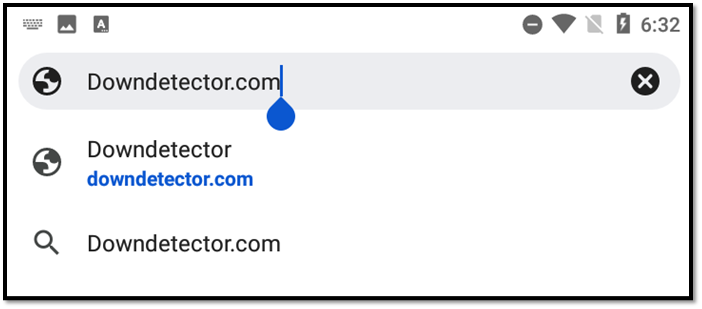
Schritt 3. Überprüfen Sie den aktuellen WhatsApp-Status.
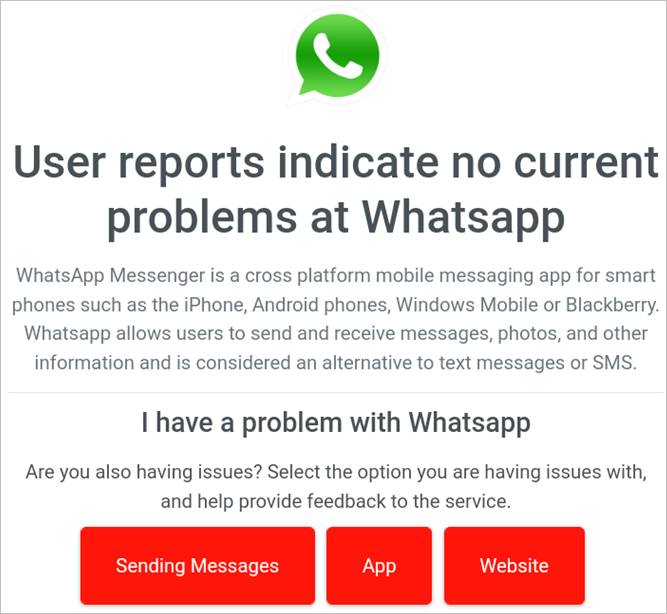
Schritt 4. Suchen Sie nach Updates der letzten 24 Stunden.
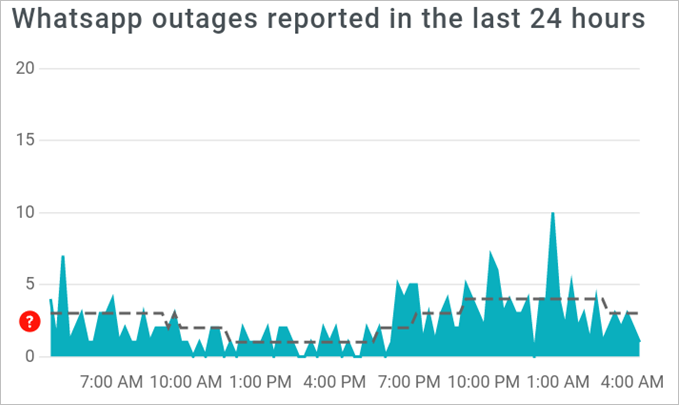
Dies zeigt Ihnen, ob es in den letzten 24 Stunden oder so einen Ausfall gab oder nicht. Warum ist das wichtig? Weil es Ihnen erlaubt, zu verstehen, ob das Problem tatsächlich von Ihrer Seite kam. Probieren Sie andere Lösungen aus, wenn die Server betriebsbereit sind und Sie keine WhatsApp-Nachrichten erhalten.
Lösung 2. Überprüfen Sie blockierte Kontakte
Wenn Sie keine Nachrichten von einem bestimmten Kontakt erhalten, liegt das Problem möglicherweise nur an Ihren WhatsApp-Einstellungen. Sowohl Android- als auch iPhone-Benutzer müssen überprüfen, ob bestimmte Kontakte blockiert sind oder nicht. So geht's:
Schritt 1. Öffnen Sie WhatsApp und öffnen Sie „Einstellungen“ im Menü oben rechts.
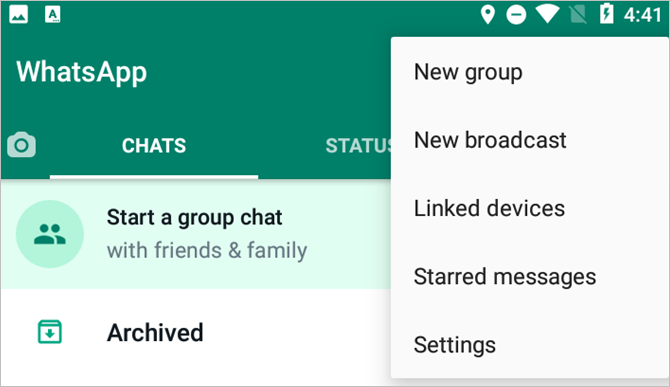
Schritt 2. Gehen Sie zu „Konto“.
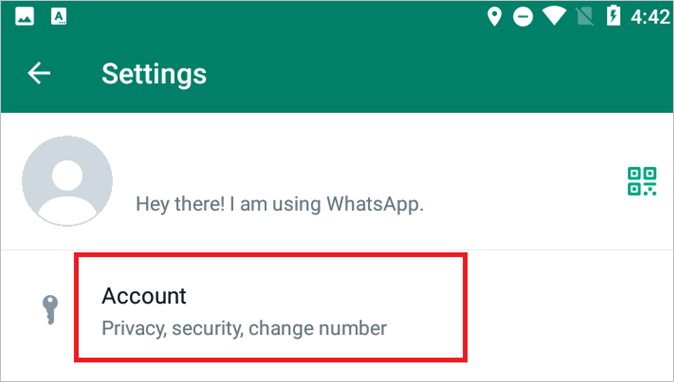
Schritt 3. Tippen Sie auf „Datenschutz“.
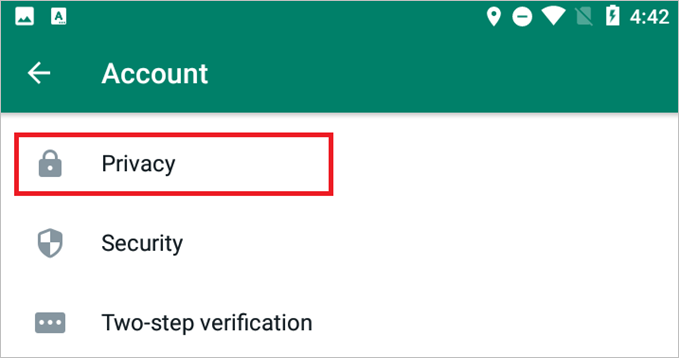
Schritt 4. Scrollen Sie ganz nach unten, bis Sie blockierte Kontakte sehen.
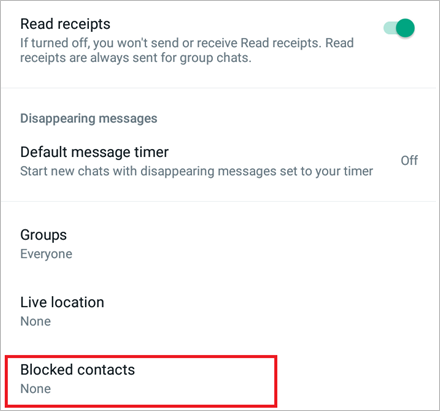
Schritt 5. Entfernen Sie alle unerwünschten blockierten Kontakte.
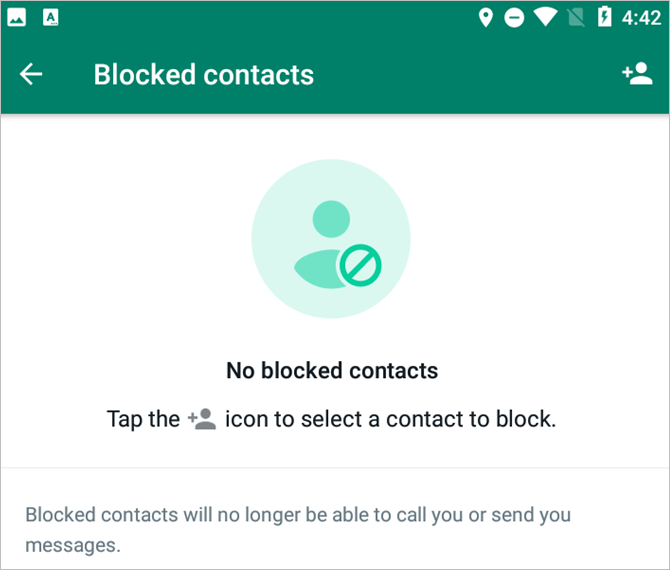
Nachdem Sie den Benutzer aus dieser Liste entfernt haben, können Sie ihn bitten, Ihnen erneut Nachrichten zu senden. Wenn dies tatsächlich dazu geführt hat, dass Sie keine Nachrichten erhalten haben, wird dieser Vorgang das Problem beheben.
Lösung 3. Starten Sie Ihr System neu
Es gibt Zeiten, in denen komplizierte Korrekturen nicht erforderlich sind, um dieses Problem zu lösen. Hauptsächlich, weil das Problem möglicherweise nur bestehen bleibt, da das System (Android oder iOS) bestimmte Aufgaben nicht bewältigen kann. Ein einfacher Neustart/Neustart könnte es also beheben. So geht's:
Für Android:
Während viele Android-Telefone unterschiedliche Schnittstellen haben, bleibt die Wissenschaft des Neustarts eines Android-Telefons dieselbe. Hier ist wie:
Schritt 1. Halten Sie den Netzschalter gedrückt.
Schritt 2. Warten Sie, bis das Menü angezeigt wird.
Schritt 3. Tippen Sie auf „Neustart/Neustart“.
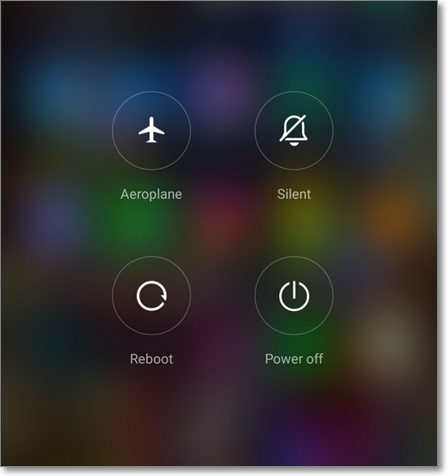
Schritt 4. Bestätigen Sie „Neustart/Neustart“.
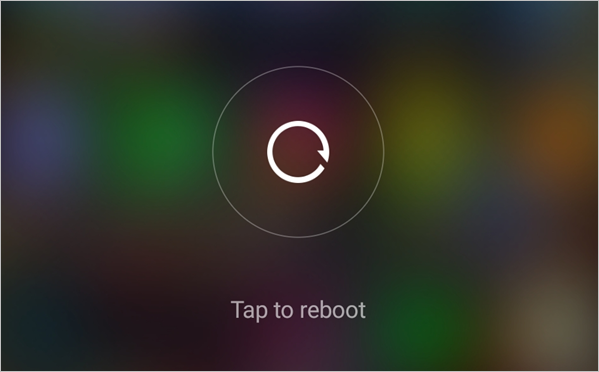
Der Vorgang dauert weniger als eine Minute. Versuchen Sie also, sobald Ihr Telefon wieder eingeschaltet ist, WhatsApp erneut auszuführen und zu sehen, ob Sie Nachrichten erhalten.
Für iPhones:
Während ältere iPhones unterschiedliche Möglichkeiten hatten, ihre Telefone neu zu starten (siehe Apple-Support für weitere Informationen), haben die seit dem iPhone X veröffentlichten Telefone die gleiche Art des Neustarts. Hier ist wie:
Schritt 1. Drücken Sie die untere Lautstärketaste und die Einschalttaste - und halten Sie sie gedrückt.
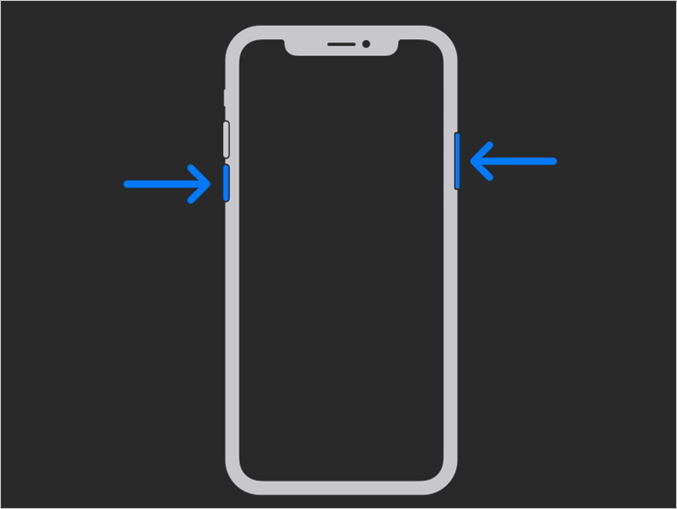
Schritt 2. Warten Sie, bis das Menü angezeigt wird.
Schritt 3. Tippen Sie auf den Ausschaltschieber und schieben Sie ihn ganz nach rechts, um das iPhone auszuschalten.
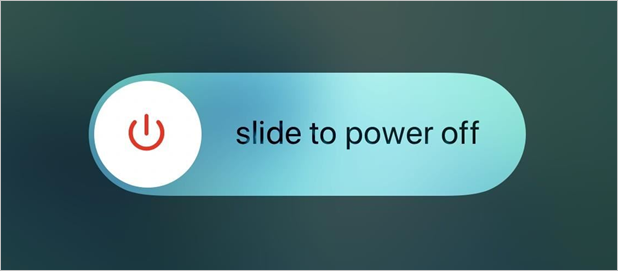
Schritt 4. Warten Sie, bis das Gerät vollständig ausgeschaltet ist.
Schritt 5. Tippen und halten Sie den Netzschalter, bis sich das iPhone wieder einschaltet.
Auch hier kann Ihr iPhone neu starten und alle zufälligen Telefoneinstellungen zurücksetzen. Daher werden Probleme, die durch den Systemcache verursacht werden, beendet und WhatsApp wird wieder Nachrichten empfangen.
Lösung 4. Überprüfen Sie Ihre Netzwerkverbindung
In solchen Fällen ist der übliche Übeltäter der offensichtlichste. Beispielsweise kann das Internet Probleme verursachen, und aus diesem Grund kann Ihr Telefon möglicherweise keine Verbindung zu den Servern herstellen, um Nachrichten auf WhatsApp zu empfangen.
Wie überprüfen Sie also Ihre Internetverbindung?
Schritt 1. Gehen Sie zu Fast.com.
Schritt 2. Überprüfen Sie, ob Ihr Internet funktioniert.
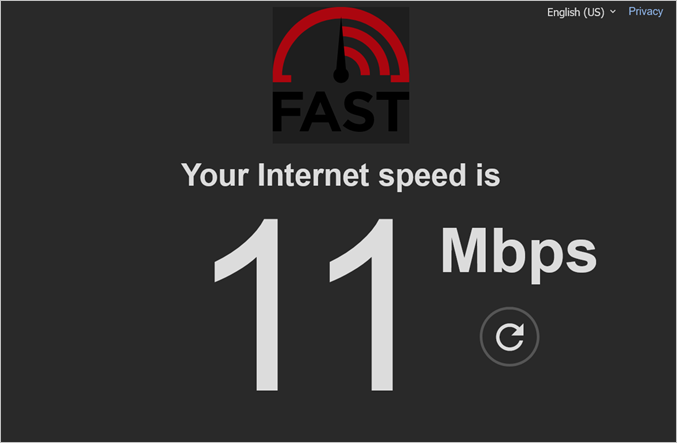
Denken Sie daran, dass alles über 1 MBPS akzeptabel ist und ausreichen sollte, damit Ihre WhatsApp Nachrichten empfangen kann. Für andere Lösungen können Sie versuchen, Ihren Router neu zu starten oder Ihren Internetdienstanbieter anzurufen, wenn das Internet nicht funktioniert.
Lösung 5. Aktualisieren Sie die WhatsApp
Eine veraltete WhatsApp ist auch eine der häufigsten Ursachen für interne Probleme bei WhatsApp. Daher müssen Android- oder iPhone-Benutzer überprüfen, ob ihre WhatsApp auf dem neuesten Stand ist. So können sie das tun:
Für Android:
Auch hier haben Androids verschiedene Schnittstellen aufgrund verschiedener Anbieter, dh Samsung, Xiaomi usw. Aber alle haben Googles Play Store. So überprüfen Sie den Aktualisierungsstatus von WhatsApp:
Schritt 1. Starten Sie „Google Play Store“.

Schritt 2. WhatsApp durchsuchen.
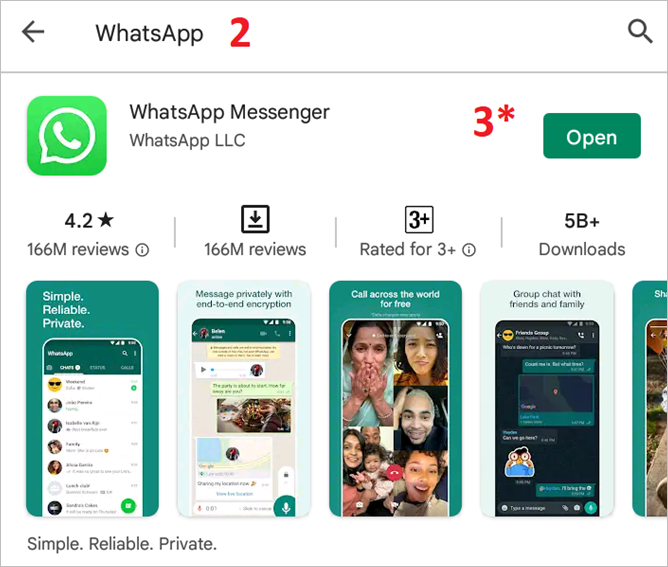
Schritt 4. Tippen Sie auf „Aktualisieren“.
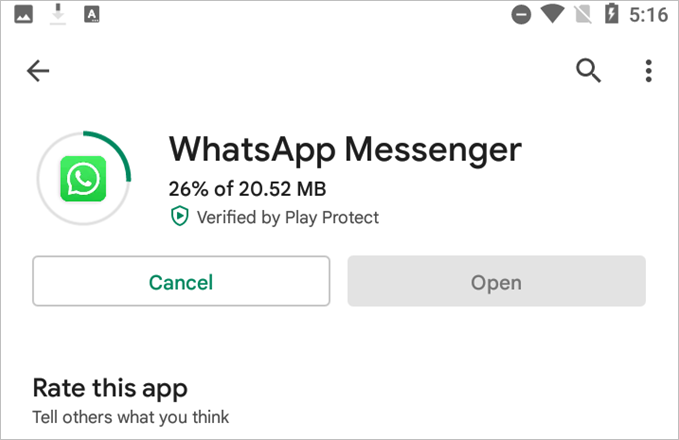
Hinweis: Das Symbol „Öffnen“ wird nur dann als „Aktualisieren“ angezeigt, wenn Ihre WhatsApp veraltet ist.
Für iPhones:
Schritt 1. Tippen Sie auf dem Startbildschirm auf App Store.
Schritt 2. Suchen Sie im App Store nach WhatsApp.
Schritt 3. Tippen Sie auf „Updates“.
Schritt 4. Suchen und aktualisieren Sie „WhatsApp Messenger“.
Hinweis: Auch hier wird Update neben Ihrem WhatsApp-Messenger nur angezeigt, wenn Ihre WhatsApp veraltet ist. Wenn dies nicht der Fall ist, müssen Sie andere Lösungen auf dieser Liste ausprobieren.
Lösung 6. Hintergrundaktualisierung aktivieren
Die sechste Lösung könnte für viele Benutzer ein Volltreffer sein, da viele Android-Telefone und iPhones Energie sparen, indem sie die Hintergrundaktualisierung ablehnen. Sie müssen es also nur wieder einschalten. So geht's:
Für Android:
Dies ist an dieser Stelle ein gängiger Trope, aber denken Sie daran, dass ältere Android-Versionen diese Option möglicherweise überhaupt nicht haben.
Schritt 1. Tippen Sie auf das WhatsApp-Symbol.
Schritt 2. Tippen Sie auf App Info, sobald es erscheint.
Schritt 3. Suchen und tippen Sie auf „Datennutzung“ oder „Mobile Daten & WLAN“ (je nach Telefon und Benutzeroberfläche).
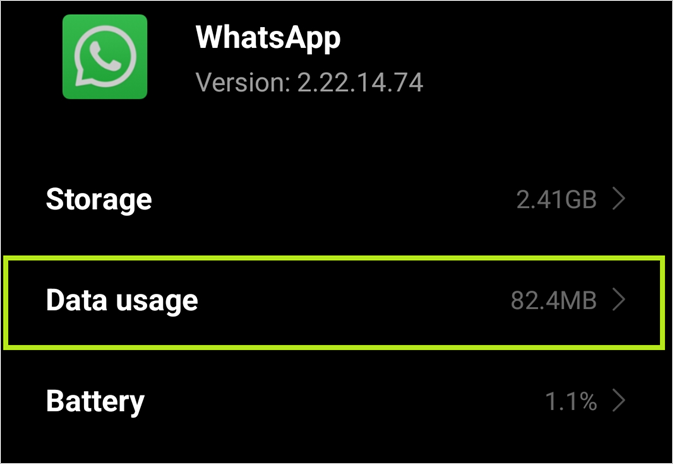
Schritt 4. Aktivieren Sie "Background Refresh" oder stellen Sie sicher, dass es bereits aktiviert ist
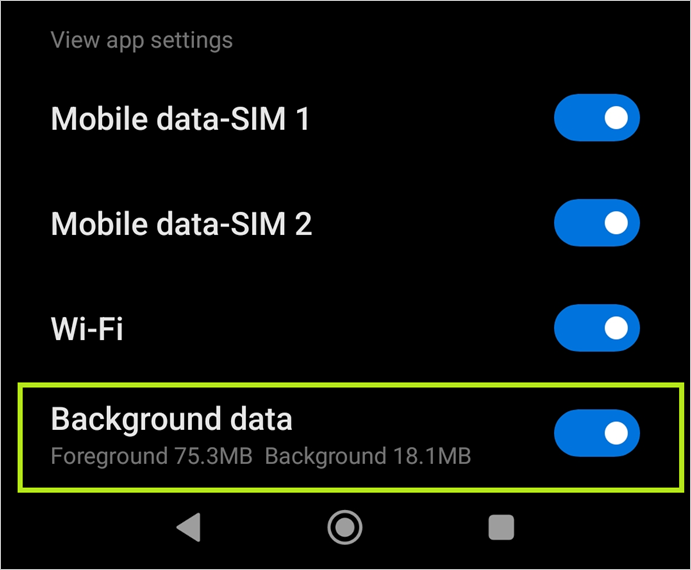
Für iPhones:
Wenn Sie ein iOS-Gerät verwenden, erfolgt die Aktualisierung der Hintergrund-App für alle Anwendungen gemeinsam. So können Sie darauf zugreifen:
Schritt 1. Tippen Sie auf dem Startbildschirm auf „Einstellungen“.
Schritt 2. Tippen Sie auf „ Allgemein“.
Schritt 3. Suchen und tippen Sie auf „Background App Refresh“.
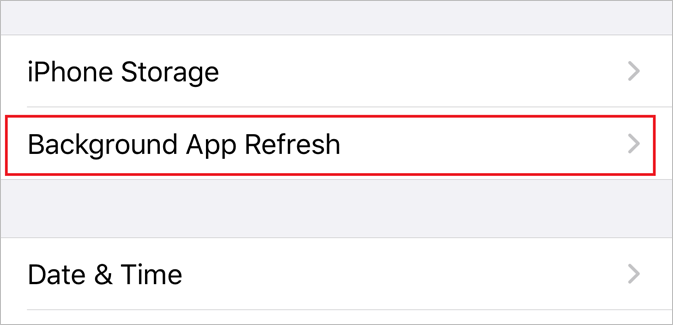
Schritt 4. Navigieren und suchen Sie WhatsApp und schalten Sie es ein.
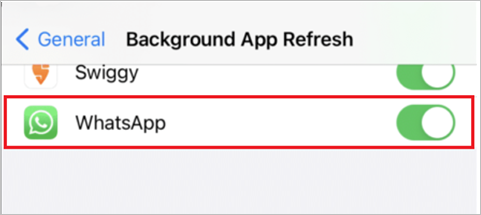
Dadurch kann WhatsApp Daten oder Wi-Fi verwenden, um Einstellungen und Nachrichten im Hintergrund zu aktualisieren. Daher wird es ihm auch erlauben, wieder Nachrichten zu empfangen.
Lösung 7. Installieren Sie WhatsApp neu
Die Neuinstallation von WhatsApp ist eine weitere plausible Möglichkeit, das Problem zu beheben. Es erfordert jedoch, dass Sie Ihre Anwendung zuerst deinstallieren. Stellen Sie daher sicher, dass Sie Ihre Nachrichten und Daten sichern, bevor Sie dies tun. Hier ist wie:
Für Android:
Schritt 1. Tippen und halten Sie auf das WhatsApp-Symbol, um die „App-Info“ zu öffnen.
Schritt 2. Tippen Sie auf „Deinstallieren und bestätigen“.
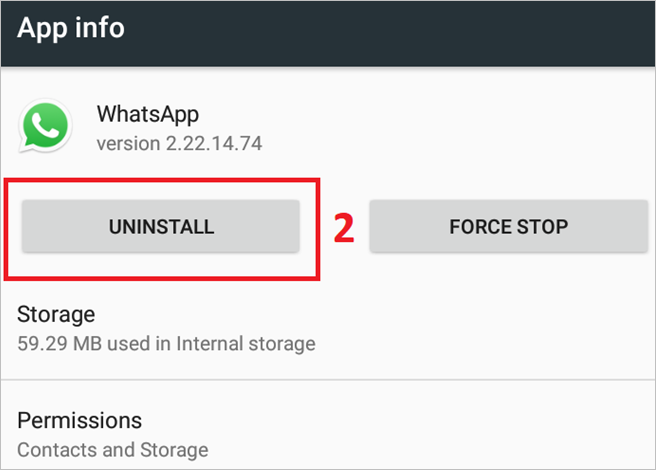
Schritt 3. Gehen Sie zum Play Store. Suchen Sie dann nach WhatsApp und installieren Sie WhatsApp.
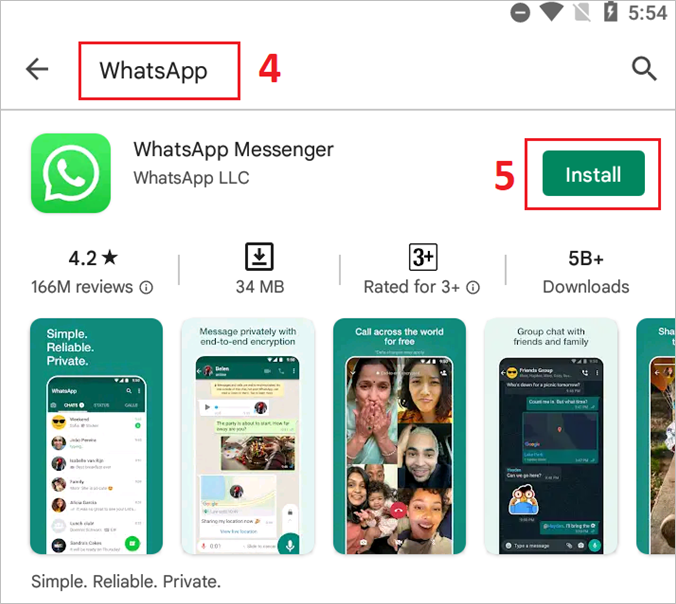
Schritt 4. Warten Sie, bis die Installation abgeschlossen ist.
Schritt 5. Öffnen Sie die App und richten Sie Ihr Konto erneut ein.
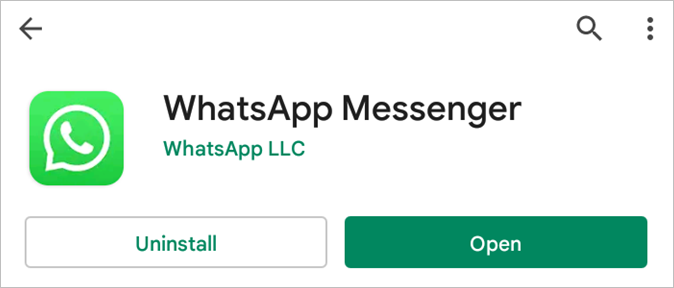
Für iPhones:
Der Prozess auf einem iPhone ist mehr oder weniger derselbe, außer dass der App Store von Apple sehr unterschiedlich ist. Stellen Sie also sicher, dass Sie WhatsApp-Daten sichern, bevor Sie dies tun:
Schritt 1. Tippen Sie auf dem Startbildschirm auf das WhatsApp-Symbol.
Schritt 2. Tippen Sie auf App entfernen und bestätigen Sie die Aktion.
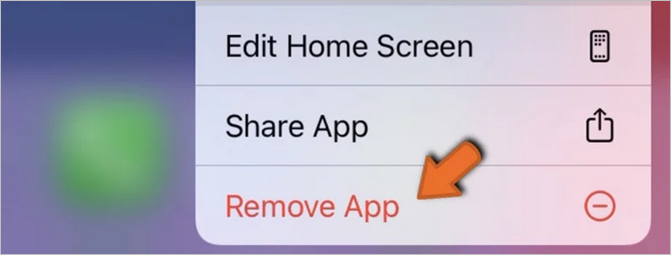
Schritt 3. Gehen Sie jetzt zum App Store, indem Sie auf das Symbol in der App-Schublade tippen.
Schritt 4. Suchen Sie WhatsApp und installieren Sie es (Get WhatsApp).
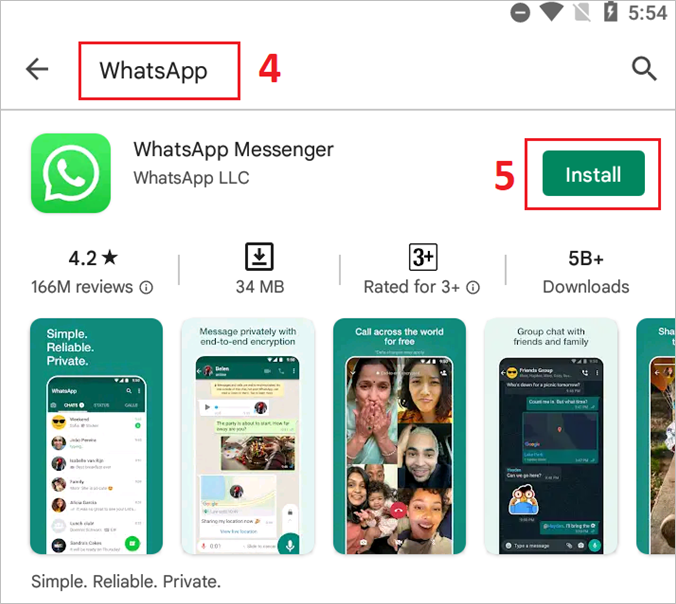
Schritt 5. Beenden Sie den Download und beenden Sie die Einrichtung.
Dies behebt nicht nur Ihre Messaging-Probleme, sondern hilft Ihnen auch, alle zugrunde liegenden Probleme mit WhatsApp zu beheben. Darüber hinaus erhöht es die Leistung von WhatsApp, da es sich um eine saubere Installation handelt.
Lösung 8. Deaktivieren Sie den Energiesparmodus
Die letzte Lösung, die wir für Ihre Probleme haben, besteht darin, die Energiesparmodi zu deaktivieren. Da iPhones und Androids so unterschiedlich sind, müssen Benutzer dieser Telefone noch einmal separate Schritte befolgen, um diesen Modus zu deaktivieren. Hier ist wie:
Für Android:
Schritt 1. Gehen Sie zu „Einstellungen“.
Schritt 2. Navigieren Sie und finden Sie „Batterieeinstellungen“.
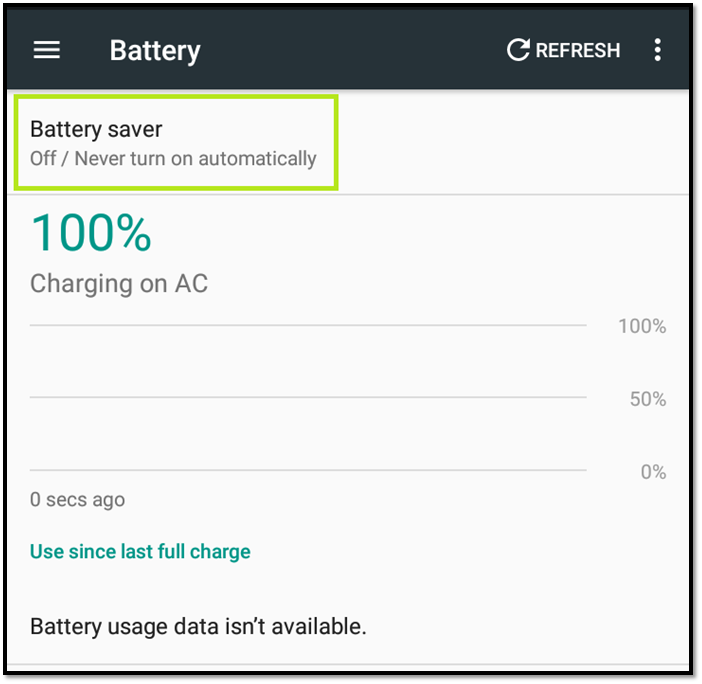
Schritt 3. Gehen Sie zu den Energiesparoptionen.
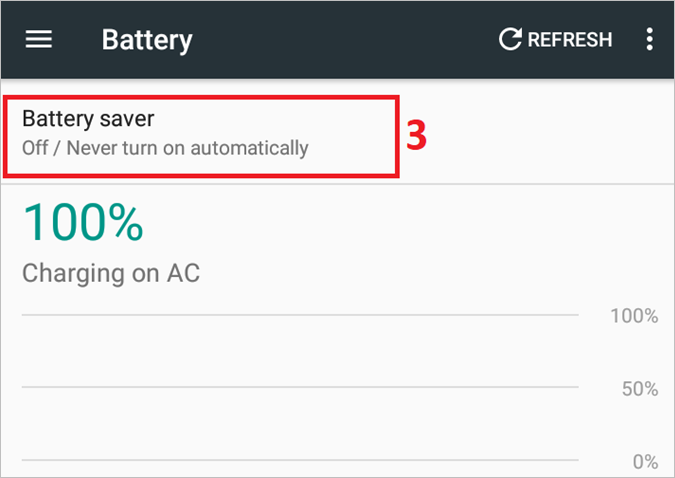
Schritt 4. Schalten Sie es aus.
Schritt 5. Stellen Sie „Automatisch einschalten“ auf „Nie“ ein.
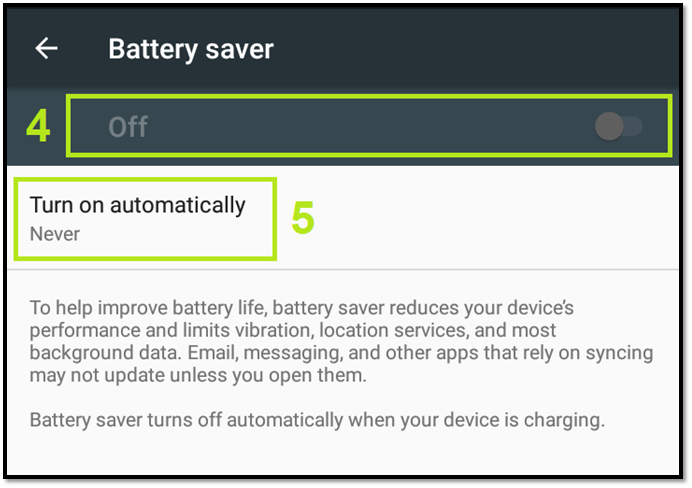
Für iPhones:
Wieder einmal hatte älteres iOS unterschiedliche Möglichkeiten, die Energie-/Batterieeinstellungen darzustellen. iPhone X und spätere iOS-Geräte haben jedoch dieselbe Benutzeroberfläche, und ihre Benutzer können diesem Prozess folgen:
Schritt 1. Gehen Sie zu „Einstellungen“ und tippen Sie auf „Akku“. Optionen.
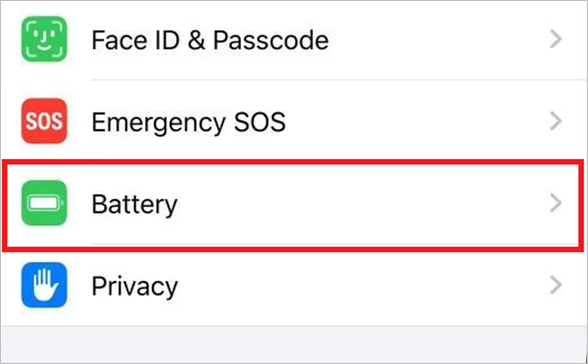
Schritt 2. Schalten Sie den " Energiesparmodus" um aus.
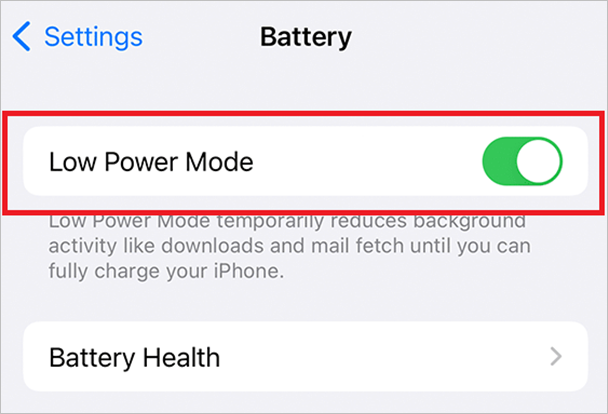
Da der Energiesparmodus auf Android und iOS oft dazu führen kann, dass die Anwendungen nicht vollständig funktionieren, ist es sehr wahrscheinlich, dass Ihre WhatsApp keine Nachrichten empfängt. Daher kann das Deaktivieren dieses Problem für viele Benutzer behoben werden.
Profi-Tipp: Verlorene Nachrichten auf WhatsApp kostenlos wiederherstellen (empfohlen)
Wenn Sie alle von uns erwähnten Lösungen verwenden, riskieren Sie ein Problem: Ihre Nachrichten und wichtigen Daten zu verlieren. Nachdem Sie Ihre WhatsApp-Probleme behoben haben, können Sie verlorene Nachrichten auf WhatsApp jedoch kostenlos wiederherstellen.
Wie? Durch die Verwendung eines professionellen Tools namens EaseUS MobiSaver können Sie Ihre verlorenen Nachrichten dabei ziemlich umfassend wiederherstellen. Aber warum gerade dieses Tool? Weil es viele Optionen hat, die andere Wiederherstellungstools nicht einmal annähernd bieten, wie zum Beispiel:
- Pro bei der Wiederherstellung verlorener iPhone-Daten auf Windows- und Mac-Computern
- Stellen Sie gelöschte Nachrichten, Kontakte, Fotos, Videos oder andere Medien wieder her
- Stellen Sie direkt von der iCloud-Sicherung wieder her
- Wiederherstellung direkt aus dem iTunes-Backup
- Zusätzliche Unterstützung für Apps wie LINE, Kik
All diese Faktoren machen es heute zu einem idealen Begleiter für jeden iPhone-Benutzer.
Schritte zum Wiederherstellen von WhatsApp-Nachrichten mit EaseUS MobiSaver
Wenn Sie sich jetzt fragen, wie Sie damit Ihre verlorenen Nachrichten wiederherstellen können, müssen Sie Folgendes tun:
Schritt 1. Verbinden Sie das iPhone mit dem PC
Starten Sie EaseUS MobiSaver, wählen Sie die Schaltfläche „WhatsApp“ und dann „Gerätespeicher“.

Schritt 2. Stellen Sie sicher, dass Ihr Gerät verbunden ist
Wenn WhatsApp nicht auf dem iPhone installiert ist, kann EaseUS MobiSaver Ihre Daten nicht finden.
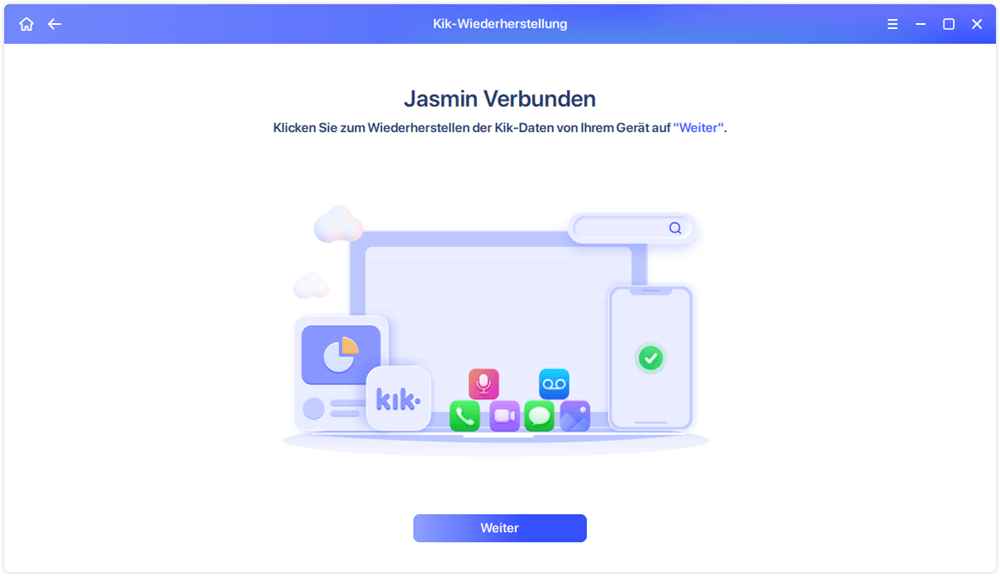
Schritt 3. iPhone scannen und wichtige Daten finden
EaseUS Mobisaver scannt automatisch das iPhone 13/12/11/X/XR/XS/8/7/6/5/4, um verlorene WhatsApp-Chats, Verlauf, Fotos, Videos und andere Dateien zu finden. Dieser Vorgang kann einige Minuten dauern, warten Sie geduldig.

Schritt 4. Vorschau und Wiederherstellung von WhatsApp-Daten
Tippen Sie links auf den „WhatsApp“-Button und die fehlenden WhatsApp-Daten werden angezeigt. Sehen Sie sich einfach die Daten an, die Sie wiederherstellen möchten, und wählen Sie sie aus. Klicken Sie dann auf „Auf PC wiederherstellen“ oder „Auf Gerät wiederherstellen“, um die Daten wiederherzustellen.

Fazit
Diese Lösungen helfen Ihnen, Ihre WhatsApp auf die vorherigen Einstellungen zurückzusetzen und Sie zu benachrichtigen, wenn Nachrichten empfangen werden. Alle diese Korrekturen können verschiedene Probleme lösen, daher empfehlen wir Ihnen, sie alle nacheinander auszuprobieren.
Verwenden Sie jedoch EaseUS MobiSaver, um sicherzustellen, dass Sie keine lebensfähigen Daten verlieren. Darüber hinaus können Sie damit Ihre Daten sichern, bevor Sie versuchen, dieses Problem zu beheben.
Weitere Artikel & Tipps:

EaseUS MobiSaver for iOS
- Von iOS-Gerät wiederherstellen
- Aus iTunes-Backup wiederherstellen
- Aus iCloud-Backup Wiederherstellen
Hot Artikel